
Introduzione
Dimenticare la password della tua email può essere un’esperienza frustrante, specialmente quando hai bisogno di accedere rapidamente alle tue email. Fortunatamente, se possiedi un MacBook, hai a disposizione diversi strumenti per recuperare o visualizzare le tue password email dimenticate. Questo post del blog coprirà vari metodi per vedere la tua password email sul tuo MacBook, tra cui Accesso Portachiavi, Preferenze di Sistema, l’App Mail e persino i gestori di password di terze parti. Alla fine di questa guida, avrai tutti i passaggi a portata di mano per recuperare le tue password email in modo efficiente.

Nozioni di base sulla Memorizzazione delle Password su MacBook
Panoramica di Accesso Portachiavi
Su MacBook, Accesso Portachiavi funge da sistema sicuro di gestione delle password. Conserva un’ampia gamma di informazioni riservate, incluse password, certificati e note sicure. Quando salvi una password email sul tuo MacBook, di solito può essere trovata nell’app Accesso Portachiavi. Questa app è integrata nel macOS, offrendo un archivio affidabile e crittografato per i tuoi dati sensibili.
Gestione delle Password nell’App Mail
L’App Mail su MacBook è un’altra applicazione incorporata che gestisce le tue password email. Quando imposti inizialmente il tuo account email nell’App Mail, salva le tue credenziali per garantire accesso senza problemi. Queste credenziali sono conservate in modo sicuro e l’App Mail le utilizza per accessi automatici, rendendo la tua esperienza email senza problemi ed efficiente.
Passando al metodo successivo, Accesso Portachiavi fornisce un approccio visivo e strutturato per scoprire le tue password salvate.
Controllare le Tuo Password Salvate Usando Accesso Portachiavi
Accesso all’App Accesso Portachiavi
Per iniziare a visualizzare le tue password email tramite Accesso Portachiavi, devi prima accedere all’app. Ecco come puoi farlo:
1. Apri Finder e naviga alla cartella ‘Applicazioni’.
2. Individua e seleziona la cartella ‘Utility’.
3. Apri ‘Accesso Portachiavi’ dall’elenco delle utility.
Trovare le Password Email nel Portachiavi
Una volta aperto Accesso Portachiavi, puoi cercare le tue password email:
1. Usa la barra di ricerca nell’angolo in alto a destra della finestra di Accesso Portachiavi.
2. Digita il nome del tuo fornitore di servizi email o l’indirizzo email che stai cercando.
3. Apparirà un elenco di elementi associati alla tua ricerca, incluse le tue password email.
Visualizzare e Copiare la Tua Password
Dopo aver individuato l’elemento rilevante:
1. Fai doppio clic sull’elemento per aprire le sue proprietà.
2. Nella finestra delle proprietà, seleziona la casella accanto a ‘Mostra password’.
3. Ti verrà chiesto di inserire le credenziali di accesso del tuo MacBook.
4. Dopo l’autenticazione, la password sarà rivelata. Puoi quindi copiarla per l’uso immediato.
Procedendo, esploriamo un altro strumento integrato, le Preferenze di Sistema, per trovare le tue password email.
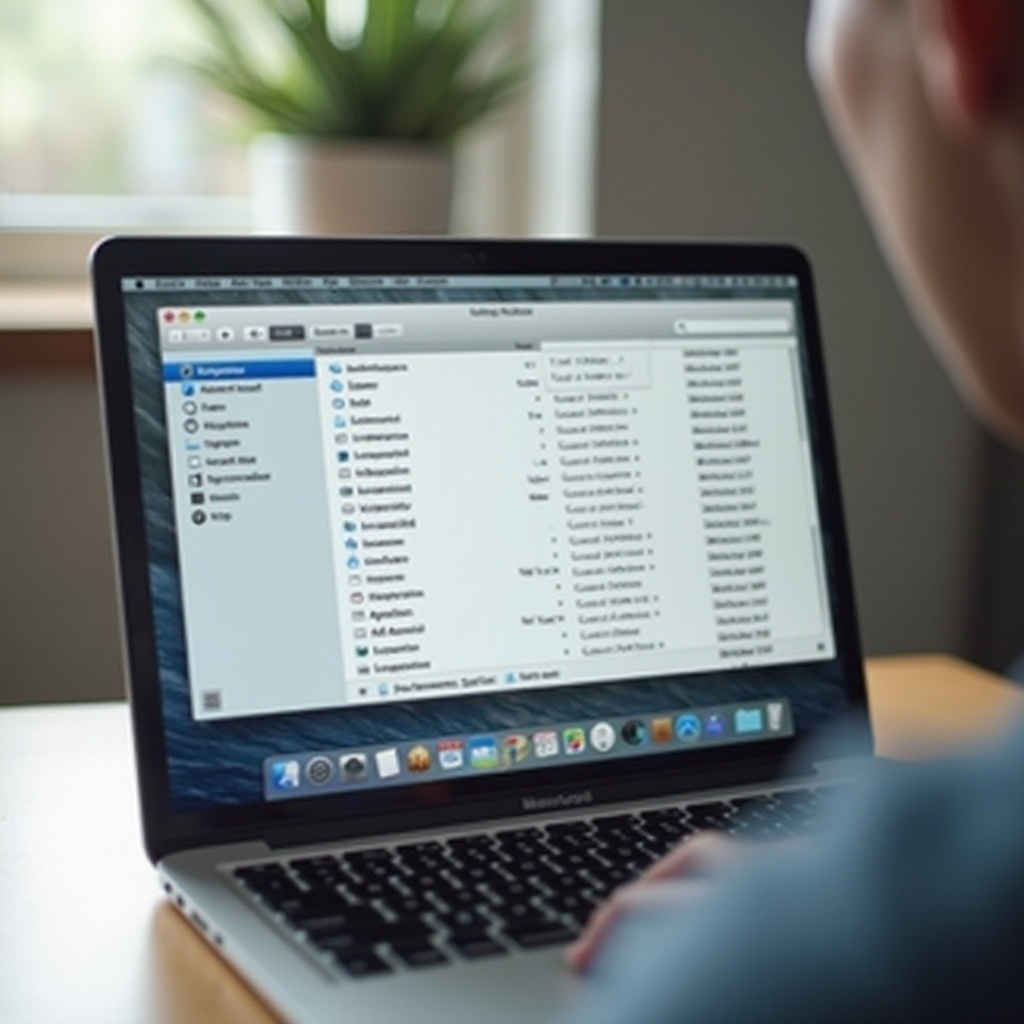
Visualizzare le Password tramite Preferenze di Sistema
Navigare nelle Preferenze di Sistema
Le Preferenze di Sistema sono un altro strumento utile per gestire le tue password. Per accedervi:
1. Clicca sull’icona della Apple nell’angolo in alto a sinistra dello schermo.
2. Seleziona ‘Preferenze di Sistema’ dal menu a discesa.
Trovare le Password sotto Account Internet
All’interno delle Preferenze di Sistema:
1. Cerca l’opzione ‘Account Internet’ e selezionala.
2. Vedrai un elenco di tutti gli account configurati sul tuo MacBook.
3. Clicca sull’account email rilevante per visualizzare o gestire le tue impostazioni, che potrebbero includere le password a seconda della versione di macOS.
In alternativa, puoi anche recuperare le tue password email tramite le impostazioni nell’App Mail.
Recuperare le Password dalle Impostazioni dell’App Mail
Accesso alle Impostazioni dell’App Mail
Le impostazioni dell’App Mail ti permettono di gestire direttamente i tuoi account email. Per arrivarci:
1. Apri l’App Mail sul tuo MacBook.
2. Dal menu Mail, scegli ‘Preferenze’.
3. Seleziona la scheda ‘Account’ per vedere un elenco di tutti gli account email configurati.
Usare Account Internet
Dalla scheda Account:
1. Seleziona l’account email di cui desideri visualizzare la password.
2. A seconda del tuo macOS, potresti trovare opzioni di gestione delle password qui.
Sebbene questi strumenti integrati siano molto utili, i gestori di password di terze parti offrono funzionalità aggiuntive e supporto multipiattaforma.
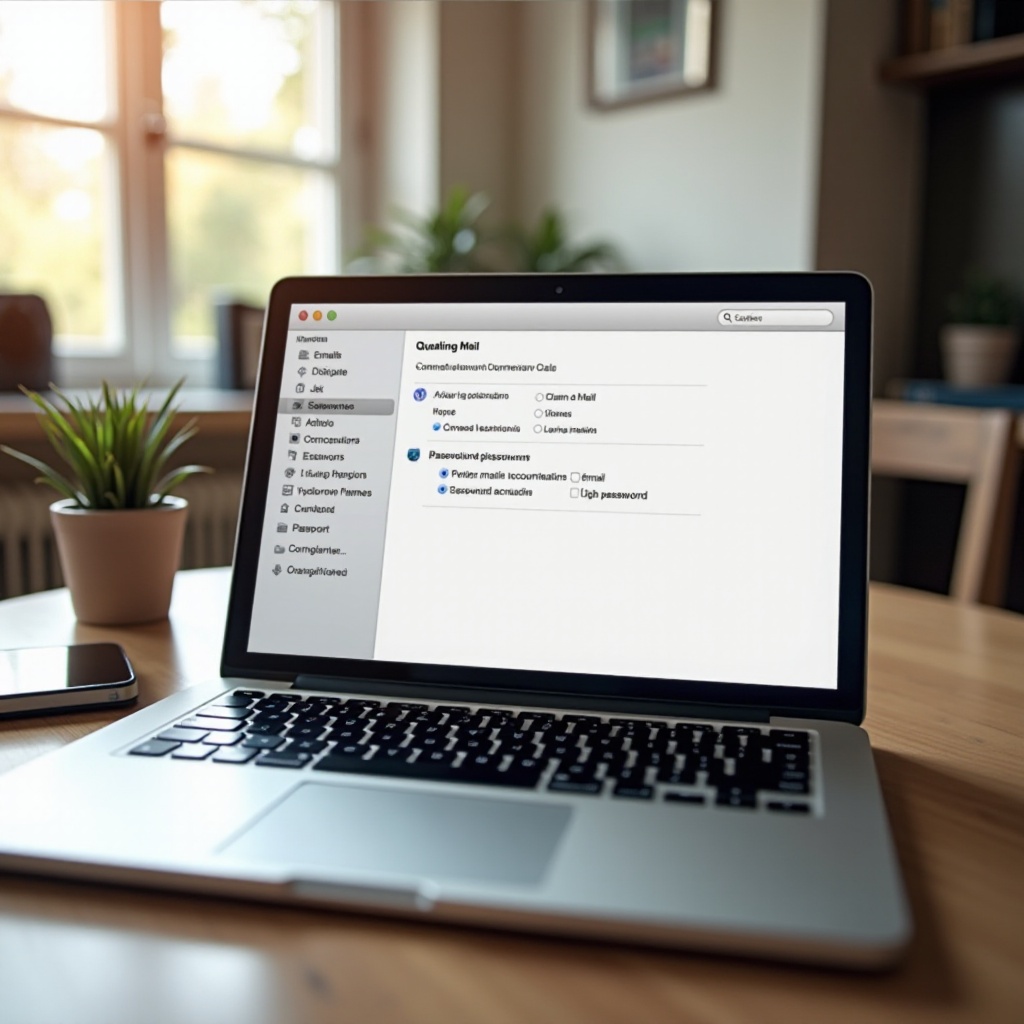
Usare i Gestori di Password di Terze Parti
App di Gestori di Password Popolari
I gestori di password di terze parti possono fornire una soluzione più robusta per la gestione delle tue password. Le app popolari includono:
– LastPass
– 1Password
– Dashlane
Sincronizzare il Gestore di Password con il MacBook
Per sincronizzare questi gestori con il tuo MacBook:
1. Scarica l’app dall’App Store o dal sito web ufficiale.
2. Segui le istruzioni di configurazione per integrarla con il tuo sistema.
3. Importa le tue password da Accesso Portachiavi o inseriscile manualmente per una gestione migliorata.
Talvolta è più facile resettare la tua password email piuttosto che recuperare una password dimenticata.
Resettare la Tua Password Email come Alternativa
Passaggi per Resettare la Password con il Fornitore
Se recuperare la tua password si rivela difficoltoso, considera di resettarla. Ecco come fare:
1. Visita la pagina di accesso del tuo fornitore di servizi email.
2. Clicca sul link ‘Password dimenticata’.
3. Segui le istruzioni per resettare la tua password, di solito attraverso un’email alternativa o un numero di telefono.
Aggiornare la Password sul MacBook
Dopo aver resettato la tua password, aggiornala sul tuo MacBook:
1. Aprendo Mail o Preferenze di Sistema.
2. Navigando alle impostazioni dell’account interessato.
3. Inserendo la password aggiornata nel campo appropriato.
Con questi metodi, dovresti ora avere tutti gli strumenti per gestire e recuperare le tue password email in modo efficace.
Conclusione
Essere bloccato fuori dal tuo account email può essere un ostacolo, ma il tuo MacBook offre diversi strumenti per aiutarti a recuperare le tue password. Che tu preferisca usare Accesso Portachiavi, Preferenze di Sistema, l’App Mail o i gestori di password di terze parti, ogni metodo offre passaggi semplici per farti tornare rapidamente e in sicurezza alla tua email.
Domande Frequenti
Perché non riesco a vedere la mia password dell’email sul mio MacBook?
Se non riesci a vedere la tua password dell’email, potrebbe essere dovuto alle impostazioni di Accesso Portachiavi o permessi mancanti. Assicurati di utilizzare l’app corretta e di seguire i passaggi accuratamente.
Come posso proteggere le mie password dell’email sul mio MacBook?
Utilizza strumenti come Accesso Portachiavi o gestori di password di terze parti affidabili. Assicurati che il tuo macOS e le tue app siano aggiornate per beneficiare delle ultime funzionalità di sicurezza.
Posso usare iCloud Keychain per gestire le mie password dell’email sul mio MacBook?
Sì, iCloud Keychain memorizza e sincronizza le tue password in modo sicuro su tutti i dispositivi Apple, rendendolo un’ottima scelta per la gestione delle password.
